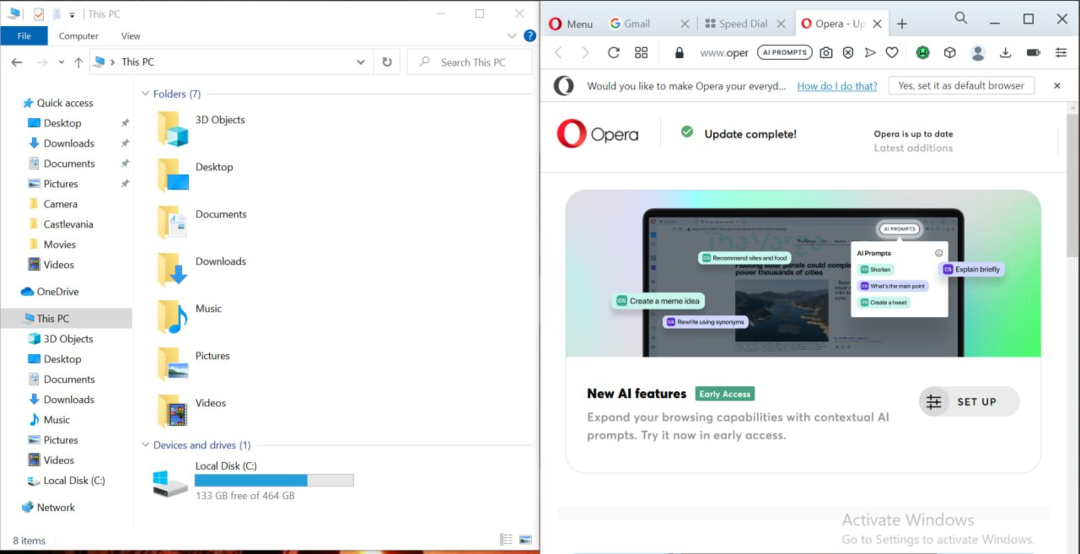Ukendt softwareundtagelse (0xe0434352) er en fejl, som nogle af Windows-brugere rapporterer om, at de står over for, når computeren lukkes ned, eller når de prøver at starte en applikation. Ukendt softwareundtagelse (0xe0434352) er en fejl, der er relateret til .NET installation. De fleste årsager til denne fejl har en fejlbehæftet .NET Framework, en anden grund er på grund af nogle beskadigede filer eller gamle chauffører der er i modstrid med Windows.
Der er nogle rettelser, der kan løse dette problem, men inden du går efter det skal du oprette ensystemgendannelsespunkt. Hvis noget går galt, kan du gendanne din computer til sin tidligere tilstand med systemgendannelsespunkt.
Fix-1 Udfør en ren boot
Ren opstart din computer sikrer, at din computer starter med et minimalt sæt drivere og færre startprogrammer. Dette kan løse problemet med Ukendt softwareundtagelse (0xe0434352). Følg disse trin for at rense boot-
1. Ved at trykke på Windows-nøgle og 'R‘Nøgle, du kan åbne vinduet Kør.
2. Nu skal du skrive “msconfig“.

2. Klik på “Generel”-Fanen og derefter fjern markeringen kassen ved siden af “Indlæs startelementer“.
3. Sørg for, at “Indlæs systemtjenester”Er afkrydset.

4. Klik på “Tjenester”-Fanen.
5. Kontroller derefter “Skjul alle Microsoft-tjenester”Og klik derefter på“Slå alt fra“.
6. Klik nu på “ansøge”Og“Okay“.

Genstart din computer, startes den i ren tilstand. Kontroller, om fejlen stadig sker eller ej. Hvis fejlen stadig er der, skal du gå til den næste løsning.
Fix-2 Kør Sfc og Chkdsk gennem kommandoprompt
Nogle gange kan nogle korrupte filer eller systemfejl på harddisken oprette Ukendt softwareundtagelse (0xe0434352) fejl. Følg disse trin for at kontrollere de korrupte Windows-filer og systemfejl på harddisken-
1. Åbn Kør vindue ved at trykke på Windows-tast + R sammen.
2. I Løb vindue, skriv “cmd”Og tryk derefter på“Gå ind'Nøgle.

2. Type sfc / scannow og ramte Enter. Dette vil tage noget tid. Vent til processen er afsluttet.

3. Type sfc / scannow / offbootdir = c: \ / offwindir = c: \ windows og ramte Gå ind. Vent til processen er afsluttet.

4. Type CHKDSK / f / r og ramte Gå ind. Trykke Y og ramte Gå ind. Diskkontrol udføres på tidspunktet for næste genstart af din computer.

Efter genstart af computeren skal du kontrollere, om fejlen stadig vises eller ej. Hvis problemet stadig vises, skal du gå til den næste løsning.
Fix-3 Kør Microsoft .NET Framework Repair Tool
Microsoft .NET Framework Reparationsværktøj er et program, der kan registrere og rette nogle af .NET Framework fejl. Følg disse trin for at downloade, installere og køre Microsoft .NET Framework Reparationsværktøj –
1. Åbn din browser og google “Microsoft .NET Framework-reparationsværktøj ” og klik på “Download Microsoft .NET Framework-reparationsværktøj fra officielle ...“.
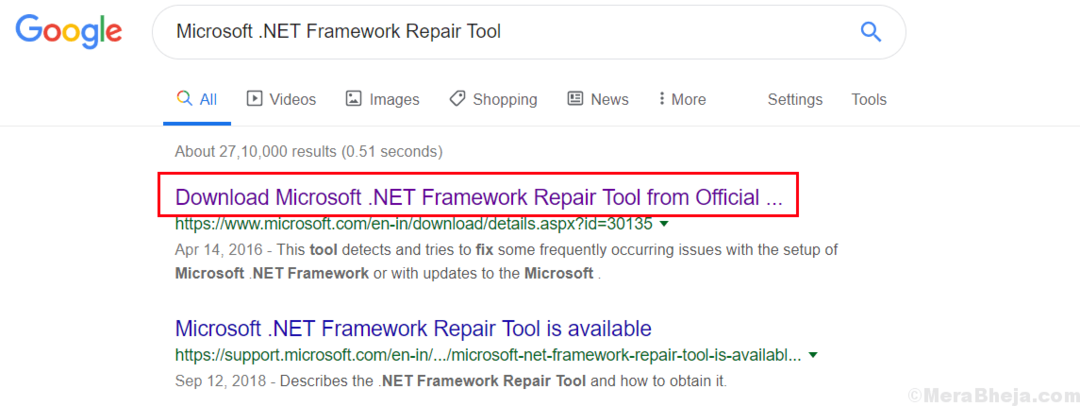
2. Klik på "Hent“. Vælg en mappe (placering) for at downloade værktøjet.
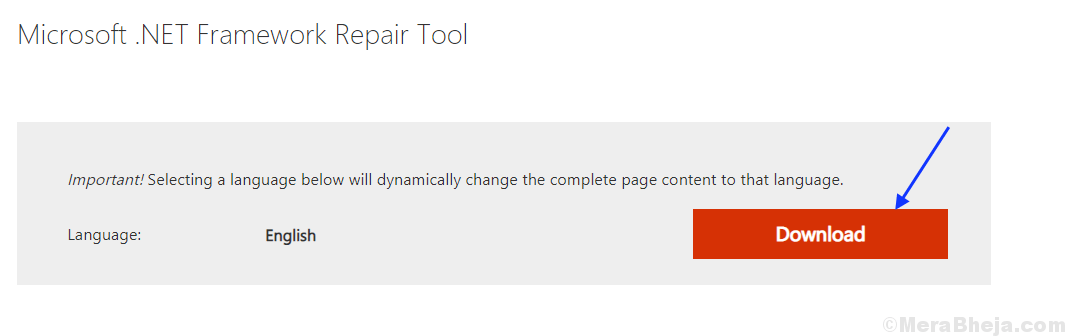
3. Gå nu til den mappeplacering, hvor du har downloadet værktøjet (Navnet på værktøjet vil være- NetFxRepairTool). Dobbeltklik på “NetFxRepairTool“. Klik på "Ja“, Hvis bedt om det Brugerkontokontrol.

4. Marker afkrydsningsfeltet “Jeg har læst og accepterer licensbetingelserne.”Og klik på“Næste“. Klik igen på “Næste“.
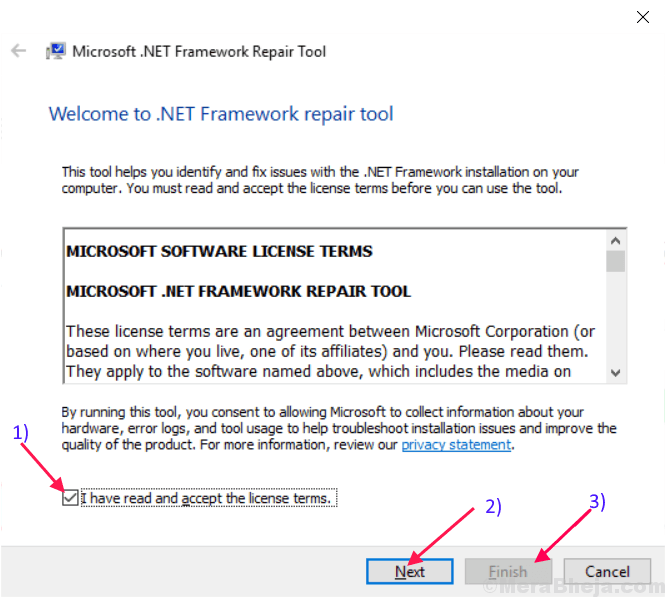
Klik på "Afslut”Når processen er afsluttet.
Genstart din enhed, og kontroller, om fejlen stadig er der eller ikke. Hvis fejlen stadig er der, skal du gå til den næste løsning.
Fix-4 Geninstaller .NET Framework
Geninstallation af .NET Framework kan løse fejlen Ukendt softwareundtagelse(0xe0434352). Nu er dette trin til at afinstallere og installere .NET Framework fra din computer-
Skridt til afinstallere .NET Framework fra din computer-
1. Trykke Windows-nøgle + R og skriv “appwiz.cpl“.
2. Klik derefter på “Okay“.
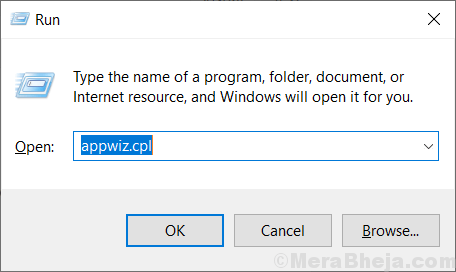
Dette åbner “Program og funktioner“.
3. Se efter “.NET Framework”I listen over programmer. Dobbeltklik på det. Klik på "Afinstaller“.
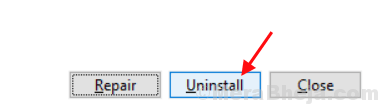
4. Vent til afinstallation processen er afsluttet. Genstart din computer.
5. Trykke Windows-nøgle + R, og skriv C: \ Windows \, hit Gå ind. Dette åbner Windows mappe i C: køre.
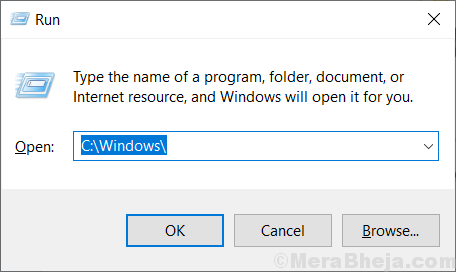
6. Se efter mappen “montage”Og Højreklik på det. Klik på "Omdøb ” og omdøb det til “samling 1“.
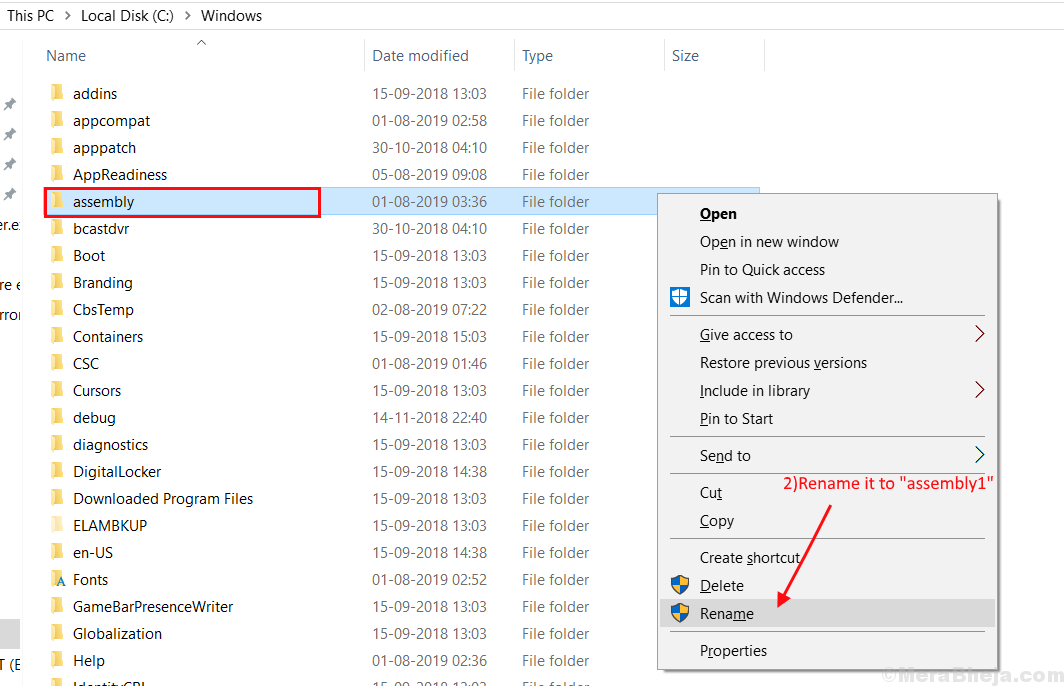
7. Find også mappen “Microsoft. NET”Og højreklik på det og klik på“Omdøb”Og skriv“Microsoft. NET1“. Tæt "Windows”-Mappe.
8. For at åbne Løb vindue skal du blot trykke på Windows-tast + R og skriv “regedit“, Hit Gå ind.

9. Klik nu på HKEY_LOCAL_MACHINE og klik derefter på SOFTWARE og klik på Microsoft.
10. Højreklik på .NETFramework og klik på Slet.
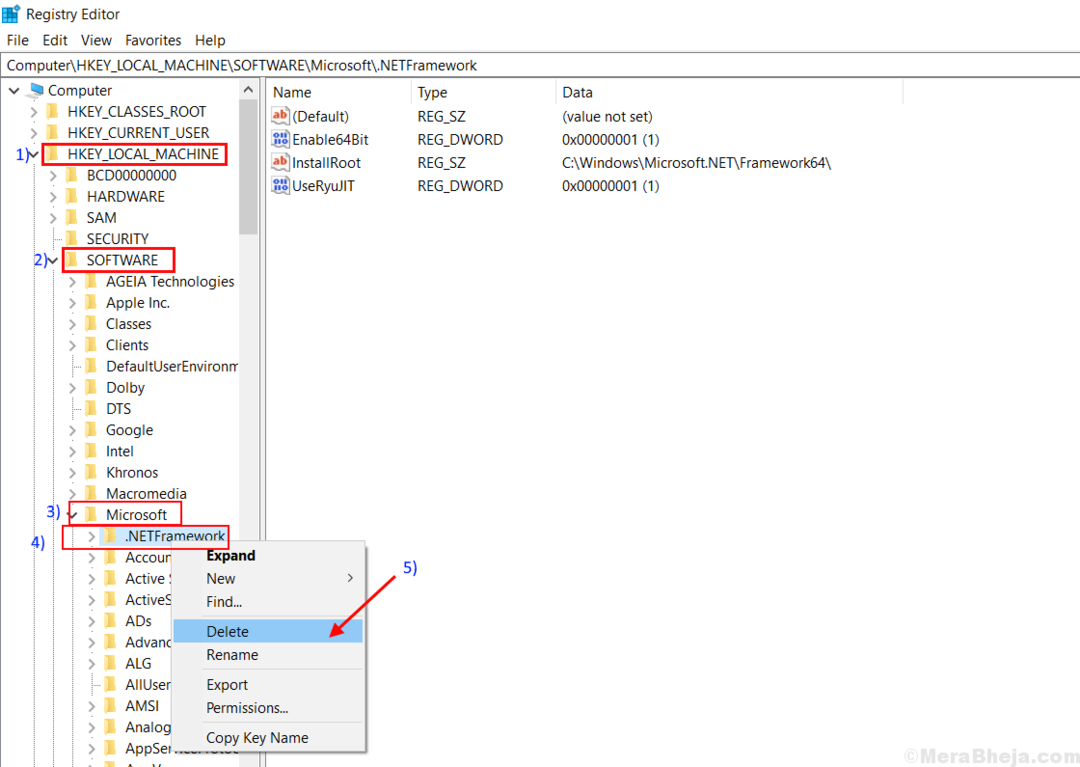
9. Genstart din computer.
Trin til installation .NET Framework på din computer-
10. Download .NET Framework fra disse links og installer dem-
Download .NET Framework 3.5
Download .NET Framework 4.5
11. Genstart din computer, og dit problem skal løses. Hvis det ikke er løst, skal du gå til den næste løsning.
Fix - 5 Kør systemgendannelse
Kørsel af systemgendannelse kan løse fejlen.
1. Efter åbning af Løb vindue ved at trykke på Windows-nøgle og så 'R‘Nøgle, skriv“sysdm.cpl”Og ramte Gå ind nøgle.

2. Klik på “Systembeskyttelse”-Fanen, og klik derefter på“Systemgendannelse“.
3. Derefter skal du blot klikke på “Vælg et andet gendannelsespunkt“.
4. Klik på "Næste“.

5. Klik på Systemgendannelsespunkt du vil have. Klik nu på “Næste“.

6. Klik på "Afslut”For at afslutte processen.

Dette vil Genstart dit system til det systemgendannelsespunkt, du valgte. Dit problem skal løses.